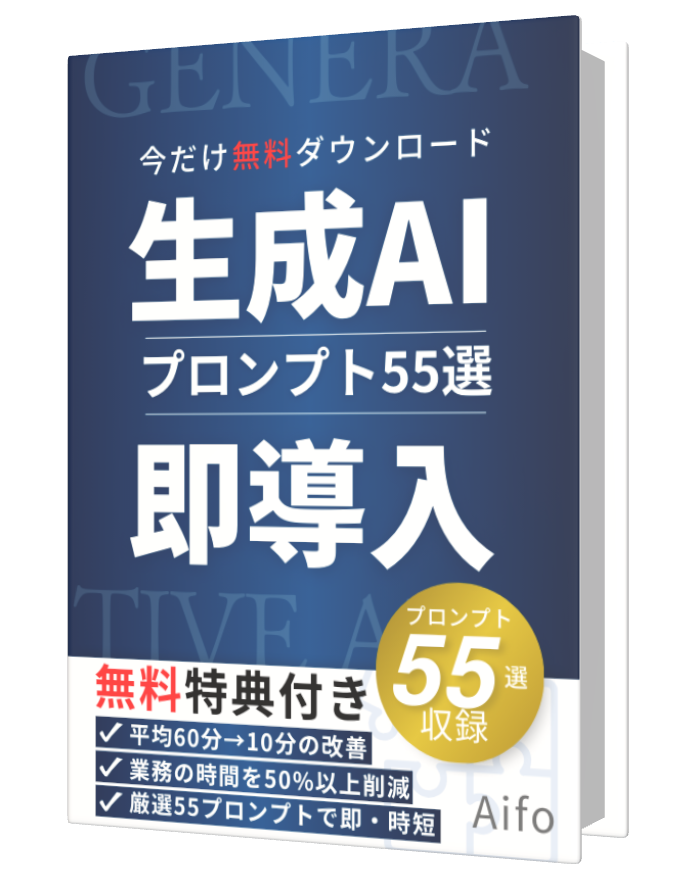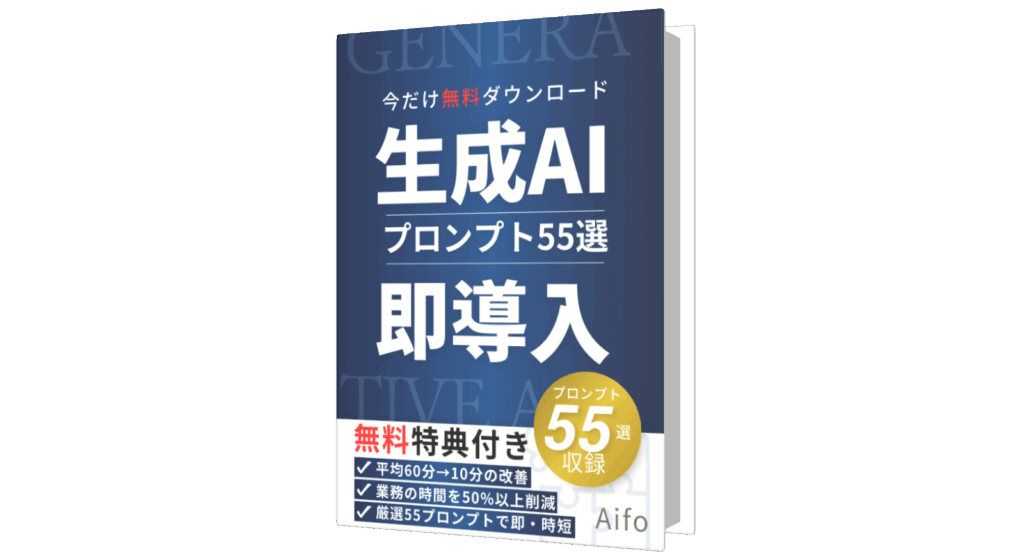「ChatGPTで画像を作ろうとしたのに、なぜか生成できない…」
「エラーメッセージが出たけど、どうすればいいの?」
「画像生成がすごく遅い、途中で止まってしまう…」
便利なChatGPTの画像生成機能ですが、時々うまくいかないことがありますよね。せっかく試そうと思ったのに、エラーが出たり、思い通りに動かなかったりすると困ってしまいます。
この記事では、ChatGPTで画像生成が「できない」ときや、エラーが発生した場合の主な原因と、具体的な対処法を分かりやすく解説します。画像生成が遅い、終わらない、文字化けするといった問題についても触れていきます。
トラブルの原因を理解し、適切な対処法を試すことで、多くの場合問題は解決できます。諦めずに、この記事を参考に解決策を探ってみましょう。
目次
なぜ?ChatGPTで画像生成が「できない」「エラーが出る」主な原因
ChatGPTで画像生成がうまくいかない場合、考えられる原因はいくつかあります。
- プランの制限: 無料プランには利用回数制限があり、上限に達している可能性があります。有料プランでも、一時的な利用制限がかかることがあります。
- サーバー側の問題: OpenAIのサーバーが混雑していたり、一時的な障害が発生していたりする場合があります。
- ユーザー側の環境問題: インターネット接続が不安定だったり、利用しているブラウザ(キャッシュや拡張機能など)に問題があったりする可能性があります。
- プロンプト(指示)の問題: 指示内容が曖昧すぎたり、複雑すぎたり、あるいはコンテンツポリシーに違反している可能性があります。
- ChatGPT自体の不具合: まれに、ChatGPTのシステム自体に一時的な不具合が発生していることも考えられます。
まずは慌てずに、どの原因に当てはまりそうか考えてみましょう。
ケース別:よくあるエラーメッセージとその対処法
具体的なエラーメッセージが表示される場合は、その内容から原因を探り、対処することができます。
「Something went wrong…」 / 「エラーが発生しました」
- 原因: 最も一般的なエラー表示の一つ。一時的なサーバーエラー、ネットワーク接続の問題、ブラウザの一時的な不具合などが考えられます。
- 対処法:
- ページを再読み込み(リロード)する: まずはブラウザの更新ボタンを押してみましょう。
- 少し時間をおいて再試行する: サーバーの一時的な問題かもしれません。5分〜10分ほど待ってから、もう一度試してみてください。
- ログインし直す: 一度ログアウトし、再度ログインしてみます。
- ネットワーク接続を確認する: Wi-Fiの接続状況を確認したり、接続し直したりしてみてください。
- 別のチャットで試す: 新しいチャット画面を開いて、同じプロンプトを試してみます。
「ChatGPT is at capacity right now」 / 「現在、容量がいっぱいです」
- 原因: ChatGPTへのアクセスが集中し、サーバーが処理能力の上限に達している状態です。
- 対処法:
- 時間をおいて再試行する: 利用者が少ない時間帯(早朝や深夜など)を狙うか、しばらく待ってからアクセスし直しましょう。
- 有料プランを検討する: 有料プラン(Plusなど)は、混雑時でも優先的にアクセスできる場合があります。
「Creating images…」から進まない / 終わらない
- 原因: サーバーの処理遅延、非常に複雑なプロンプト、ネットワーク接続の不安定さなどが考えられます。
- 対処法:
- しばらく待つ: 特に複雑な画像を生成している場合、通常より時間がかかることがあります。数分待ってみましょう。
- プロンプトを簡略化する: 指示内容が複雑すぎる場合は、よりシンプルな指示に変えて試してみてください。
- ネットワーク接続を確認する: 安定したインターネット環境で再度試してみましょう。
- ページを再読み込みする: まれに表示だけの問題の場合もあります。
「Content policy violation」 / 「コンテンツポリシー違反」
- 原因: 入力したプロンプトの内容が、OpenAIの定める安全ガイドライン(暴力的な表現、性的な内容、ヘイトスピーチなど)に抵触すると判断された場合です。
- 対処法:
- プロンプトの内容を見直す: ポリシーに違反しそうな単語や表現を避け、より安全で一般的な言葉に修正して再試行します。
- 誤検知の可能性: 明らかに問題ないと思われるプロンプトでこのエラーが出る場合は、システム側の誤検知の可能性もあります。表現を変えて試してみましょう。
【もっと詳しく】コンテンツポリシーや著作権については、こちらの記事で詳しく解説しています。
あわせて読みたい
ChatGPT画像生成の商用利用と著作権:権利と注意点を解説
「ChatGPTで作った画像を、ブログや広告、商品に使ってもいいのかな?」 「生成した画像の著作権って、どうなるんだろう?」 「他の人の権利を侵害しないか心配…」 Chat…
「ファイルが見つかりません」 / 画像が表示されない / ダウンロードできない
- 原因: 画像生成プロセスで内部的なエラーが発生した、ブラウザのキャッシュが古い、ネットワークの問題で画像データの読み込みに失敗した、などが考えられます。
- 対処法:
- 再生成を試みる: もう一度同じプロンプトで生成を試してみましょう。
- ブラウザのキャッシュをクリアする: ブラウザに古い情報が残っている可能性があるので、キャッシュを削除してから再試行します。
- 別のブラウザで試す: 特定のブラウザとの相性問題の可能性もあります。
- ネットワーク接続を確認する: ダウンロードできない場合は特に、接続が安定しているか確認しましょう。
有料プランでの制限超過メッセージ
- 原因: 利用している有料プラン(Plusなど)で定められた、一定時間内の画像生成回数やメッセージ数の上限に達した場合です。
- 対処法:
- 制限がリセットされるまで待つ: エラーメッセージに表示された時間(通常は数時間後)まで待ってから、再度利用します。
- プランのアップグレードを検討する: より利用頻度が高い場合は、さらに上位のプラン(Proなど)への変更を検討します。
【もっと詳しく】無料・有料プランの制限については、こちらの記事で詳しく解説しています。
あわせて読みたい
ChatGPT画像生成は無料!GPT-4oでの使い方と制限を徹底解説
「ChatGPTで画像を作ってみたいけど、お金がかかるのはちょっと…」 「無料で画像生成できるって聞いたけど、どうやるの?」 「無料版だと、どれくらい使えるの? 制限は…
画像生成が「遅い」「重い」と感じる場合のチェックポイント
エラーは出ないけれど、生成に時間がかかりすぎる、動作が重い、と感じる場合もあります。
- サーバー混雑状況を確認する: OpenAIの公式ステータスページ(status.openai.com)で、システムに障害や遅延が発生していないか確認しましょう。多くのユーザーが利用している時間帯は、処理が遅くなる傾向があります。
- プロンプトの複雑さを見直す: あまりに多くの要素や複雑な条件を指定すると、生成に時間がかかることがあります。少しシンプルな指示に変えてみましょう。
- ネットワーク環境を確認する: 安定した高速なインターネット接続環境か確認しましょう。Wi-Fiの電波が弱い、他のデバイスで帯域を使っている、などの場合は改善を試みます。
- デバイスやブラウザの状態を確認する: PCやスマホのスペックが低い、ブラウザのタブを開きすぎている、キャッシュが溜まっている、などの場合も動作が重くなる原因になります。不要なタブを閉じる、再起動する、キャッシュをクリアするなど試してみましょう。
予期せぬ生成結果への対処:文字化け、意図しない画像など
エラーではないけれど、期待と違う画像が生成されてしまうケースもあります。
文字化けする場合
- 原因: GPT-4oで文字描写の精度は向上しましたが、特に日本語の複雑な漢字や長い文章、特殊なフォントなどは、まだ正確に描けないことがあります。
- 対処法:
- 簡単な文字や短い単語にする: なるべくシンプルな文字や、ひらがな・カタカナ・英数字などを試します。
- 英語で指示してみる: 英語のテキスト描写の方が精度が高い場合があります。
- 再生成する: 何度か試すと、うまくいくこともあります。
- 画像編集ツールを使う: ChatGPTで文字なしの画像を生成し、後から別のツールで文字を入れるのも有効です。
指示と違う画像が生成される / うまくいかない
- 原因: プロンプトの指示が曖昧だったり、AIが解釈を間違えたりしている可能性があります。
- 対処法:
- プロンプトをより具体的にする: 誰が、どこで、何をしているか、どんなスタイルか、などを明確に記述します。
- 指示を明確に分ける: 複数の指示を一度に出すのではなく、一つずつ指示してみます。
- ネガティブプロンプトを使う: 「〇〇は描かないで」のように、不要な要素を指定することも有効です。
- 試行錯誤する: 表現を変えたり、キーワードを追加・削除したりしながら、AIが理解しやすい指示を探しましょう。
【もっと詳しく】効果的なプロンプトの書き方は、こちらの記事で詳しく解説しています。
あわせて読みたい
【上級編】ChatGPT画像生成プロンプトの極意:品質・一貫性・編集テクニック
「ChatGPTで画像は作れるようになったけど、もっとクオリティを上げたい!」 「同じキャラクターを、違うポーズや背景で描かせたい…」 「生成した画像の一部だけ、うま…
画像が途中で切れる / 変な向きになる
- 原因: モデルのバグや、指定したアスペクト比と内容の組み合わせによる問題などが考えられます。
- 対処法:
- アスペクト比を指定してみる: 「正方形で」「16:9の横長で」のように、画像の比率を指定すると改善される場合があります。
- プロンプトを調整する: 構図に関する指示を変えてみる(例:「少し引いた視点から」など)。
- 再生成する: 単純な生成エラーの可能性もあるため、再試行してみましょう。
共通トラブルシューティング:まず試すべき基本ステップ
上記で解決しない場合や、原因がよくわからない場合は、以下の基本的なトラブルシューティング手順を試してみてください。
- ページの再読み込み(リロード)
- ブラウザのキャッシュ・Cookie削除
- 別のブラウザやシークレットモード(プライベートブラウジング)で試す
- ChatGPTからログアウトし、再ログインする
- デバイス(PC/スマホ)を再起動する
- ネットワーク接続の確認・再接続(Wi-Fiルーターの再起動など)
- OpenAIのステータスページ(status.openai.com)を確認する
- 時間をおいて再度試す
これらの手順で、多くの一時的な問題は解決することがあります。
それでも解決しない場合
上記の対処法をすべて試しても問題が解決しない場合は、以下の方法を検討してください。
- OpenAIのヘルプセンターやコミュニティフォーラムを参照する: 同じような問題に直面している他のユーザーの情報や、公式のFAQが見つかるかもしれません。
- (有料プランの場合)サポートへの問い合わせ: Plus以上のプランを利用している場合は、OpenAIのサポートに直接問い合わせることも可能です。
まとめ:諦めずに試して画像生成を楽しもう!
ChatGPTの画像生成機能でエラーが出たり、うまく動作しなかったりすると、がっかりしてしまうかもしれません。しかし、その原因は様々であり、適切な対処法を試すことで解決できるケースがほとんどです。
この記事で紹介した原因と対処法を参考に、まずは落ち着いて問題の切り分けと基本的なトラブルシューティングを行ってみてください。
エラーはAIツールにはつきものです。試行錯誤しながら、便利な画像生成機能を活用して、あなたのアイデアを形にする楽しさをぜひ体験してください!